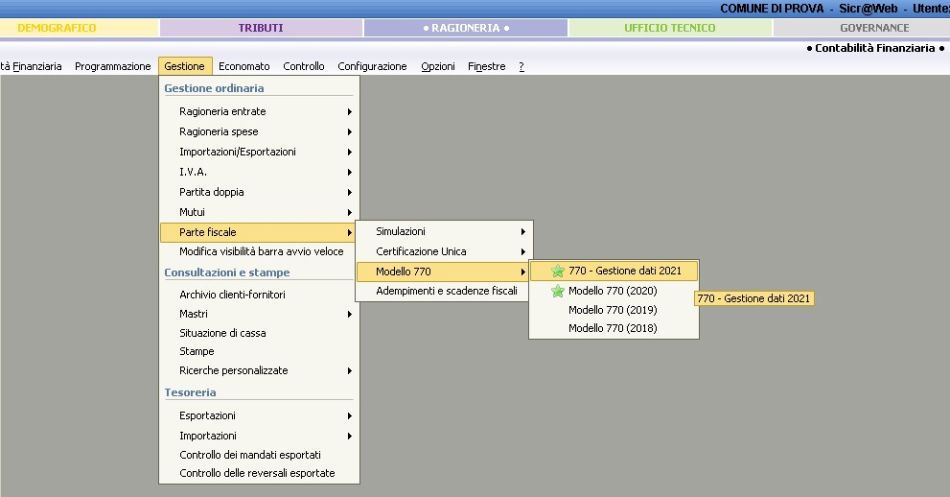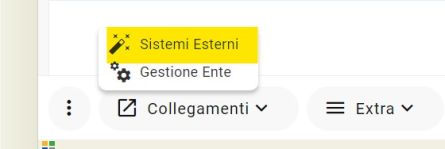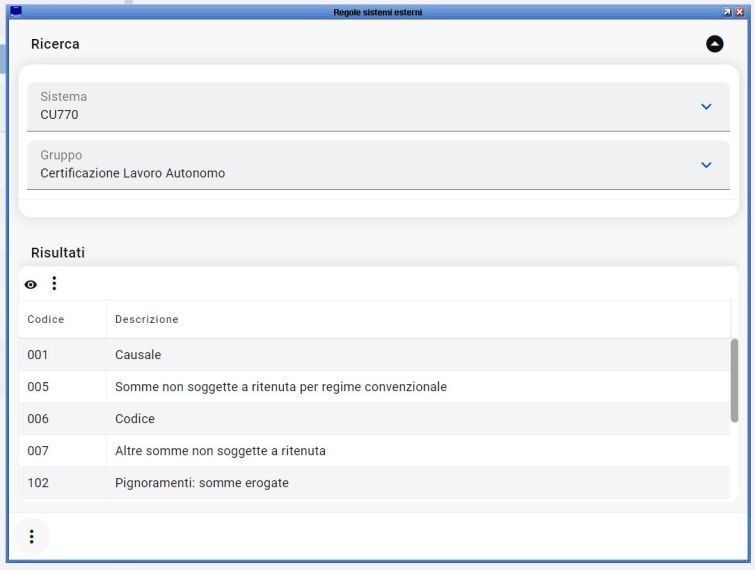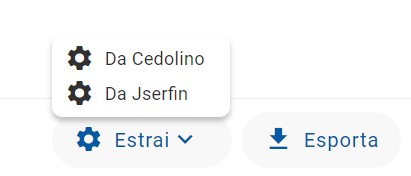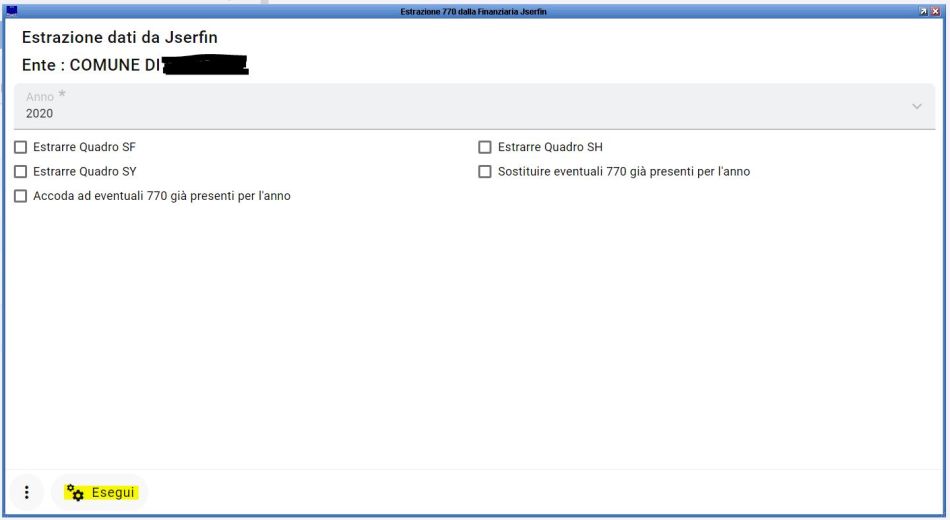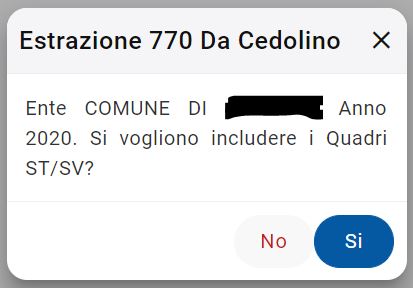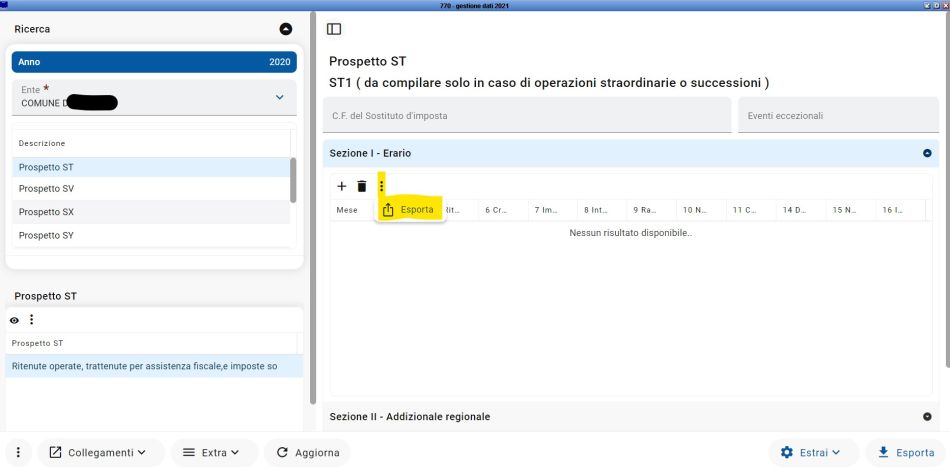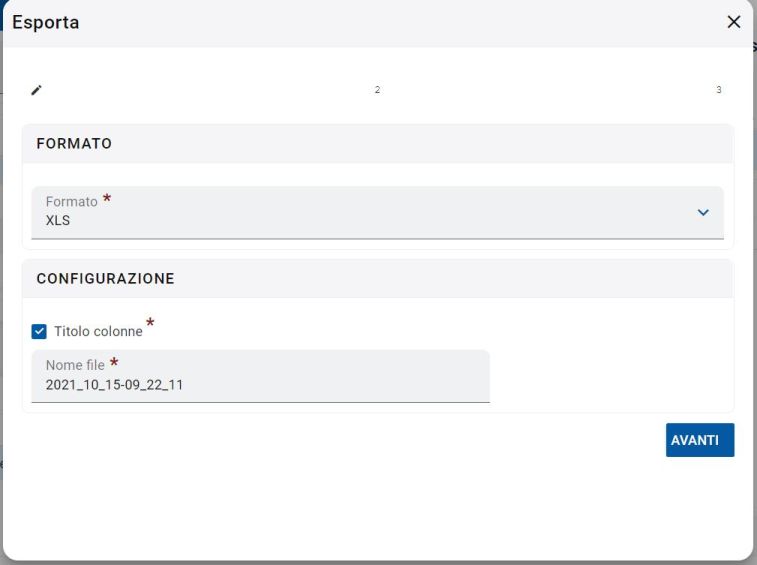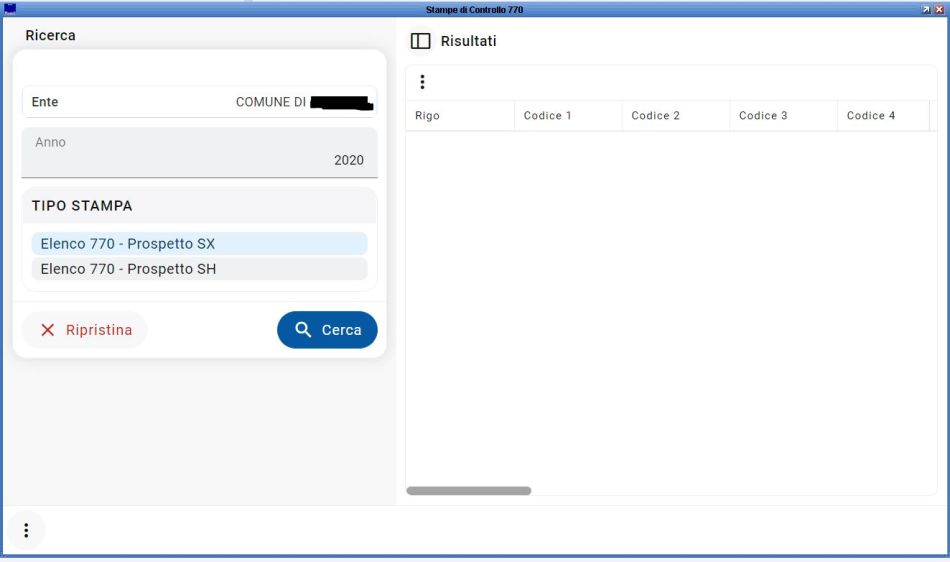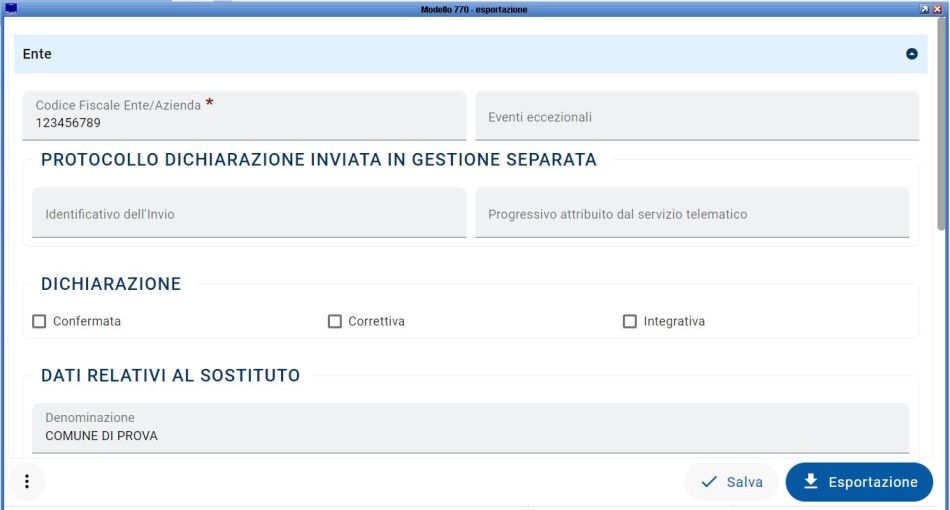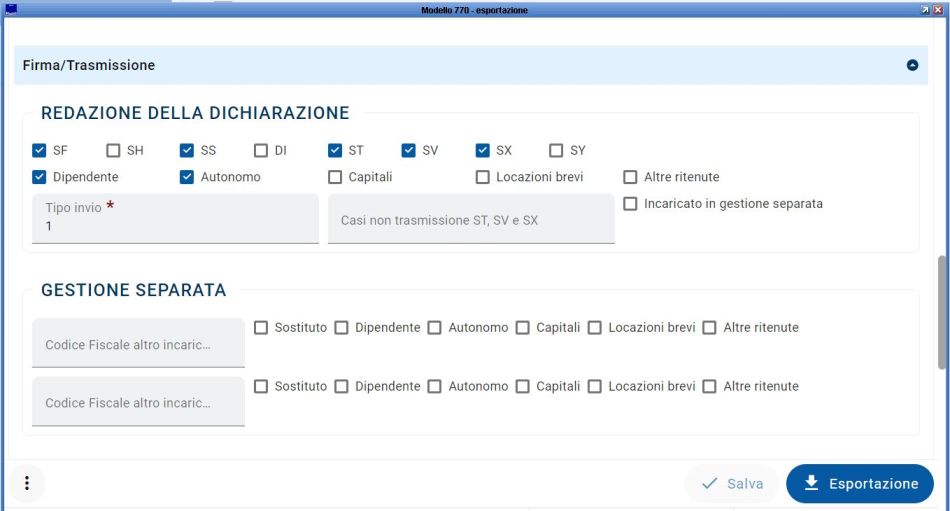Differenze tra le versioni di "Modello 770 2021"
imported>Vincenzo.ianniello |
imported>Vincenzo.ianniello |
||
| (17 versioni intermedie di uno stesso utente non sono mostrate) | |||
| Riga 23: | Riga 23: | ||
'''TERMINI E MODALITA’ DI PRESENTAZIONE''' | '''TERMINI E MODALITA’ DI PRESENTAZIONE''' | ||
<br><br> | <br><br> | ||
La dichiarazione Mod. 770/2021 deve essere presentata esclusivamente per via telematica, direttamente o tramite un intermediario, entro il 31 ottobre 2021.<br> | La dichiarazione Mod. 770/2021 deve essere presentata esclusivamente per via telematica, direttamente o tramite un intermediario, entro il 2 novembre 2021 (poiché il | ||
31 ottobre 2021 è giorno festivo).<br> | |||
La dichiarazione si considera presentata nel giorno in cui è conclusa la ricezione dei dati da parte dell’Agenzia delle Entrate e la prova della presentazione è data dalla comunicazione attestante l’avvenuto ricevimento dei dati, rilasciata sempre per via telematica. | La dichiarazione si considera presentata nel giorno in cui è conclusa la ricezione dei dati da parte dell’Agenzia delle Entrate e la prova della presentazione è data dalla comunicazione attestante l’avvenuto ricevimento dei dati, rilasciata sempre per via telematica. | ||
<br><br> | <br><br> | ||
| Riga 33: | Riga 34: | ||
== Operazioni preliminari e di parametrizzazione campi in JSerfin == | == Operazioni preliminari e di parametrizzazione campi in JSerfin == | ||
Seguendo il Percorso Gestione/Parte fiscale/Modello 770/ | Seguendo il Percorso Gestione/Parte fiscale/Modello 770/ 770 - Gestione dati 2021 è possibile accedere alla funzione di gestione dei dati del 770. | ||
[[Immagine:percorso_770_2021.jpg|950x570px]] | |||
[[Immagine:percorso_770_2021.jpg]] | |||
Attraverso la funzione "Sistemi Esterni", raggiungibile dal pulsante "Collegamenti" è possibile attivare la maschera di gestione delle parametrizzazioni propedeutiche all'estrazione dei dati. | |||
Attraverso la funzione "Sistemi Esterni", raggiungibile dal pulsante "Collegamenti" è possibile attivare la maschera di gestione delle parametrizzazioni propedeutiche all'estrazione dei dati. | |||
[[Immagine:ANG_SistemiEsterni.jpg]] | [[Immagine:ANG_SistemiEsterni.jpg|445x150px]] | ||
Questa funzione permette di integrare i campi non standard del 770; si ricorda, invece, che i campi standard sono già codificati di default.<br> | Questa funzione permette di integrare i campi non standard del 770; si ricorda, invece, che i campi standard sono già codificati di default.<br> | ||
La sezione di riferimento per tale adempimento è “Quadri SX/SF” attraverso la quale è possibile analizzare i codici tributo che verranno considerati in sede di estrazione dati del Modello 770. | La sezione di riferimento per tale adempimento è “Quadri SX/SF” attraverso la quale è possibile analizzare i codici tributo che verranno considerati in sede di estrazione dati del Modello 770. | ||
[[File:Sistemi_Esterni.jpg|950x570px]] | |||
[[File:Sistemi_Esterni.jpg]] | |||
== Estrazione dei dati== | == Estrazione dei dati== | ||
| Riga 56: | Riga 55: | ||
[[Immagine:ANG_Estrai.jpg]] | [[Immagine:ANG_Estrai.jpg]] | ||
Tali funzionalità permette di elaborare il Modello 770 per i redditi da lavoro autonomi (estrai da JSerfin) e per i lavoratori dipendenti e assimilati (estrai da Cedolino, solo nel caso in cui il Modulo del Personale sia attivato presso l'Ente): la gestione unificata delle due aree permette la predisposizione di un unico file ministeriale da inviare all'Agenzia delle Entrate (in tal caso, i dati di questi soggetti verranno aggiunti all'archivio di JSerfin). | Tali funzionalità permette di elaborare il Modello 770 per i redditi da lavoro autonomi (estrai da JSerfin) e per i lavoratori dipendenti e assimilati (estrai da Cedolino, solo nel caso in cui il Modulo del Personale sia attivato presso l'Ente): la gestione unificata delle due aree permette la predisposizione di un unico file ministeriale da inviare all'Agenzia delle Entrate (in tal caso, i dati di questi soggetti verranno aggiunti all'archivio di JSerfin).<br> | ||
Ad ogni modo, al fine di garantire un certo livello di autonomia gestionale, è sempre possibile mantenere separate le due elaborazioni, estraendo i dati solo da JSerfin. | Ad ogni modo, al fine di garantire un certo livello di autonomia gestionale, è sempre possibile mantenere separate le due elaborazioni, estraendo i dati solo da JSerfin. | ||
Estrazione Dati da JSerfin:<br> | Estrazione Dati da JSerfin:<br> | ||
[[File:Estrai_Jserfin.jpg]]<br> | [[File:Estrai_Jserfin.jpg|950x570px]]<br> | ||
Una volta flaggati i Quadri di cui si necessita elaborare il modello occorre cliccare su “Esegui”.<br> | Una volta flaggati i Quadri di cui si necessita elaborare il modello occorre cliccare su “Esegui”.<br> | ||
Estrazione Dati da Personale:<br> | Estrazione Dati da Personale:<br> | ||
Nell'estrazione dei dati da Cedolino è necessario specificare l'inclusione o meno dei quadri ST/SV così come richiesto dal messaggio sotto riportato.<br> | Nell'estrazione dei dati da Cedolino è necessario specificare l'inclusione o meno dei quadri ST/SV così come richiesto dal messaggio sotto riportato.<br> | ||
[[File:Avviso_Estrai_Cedolino.jpg]]<br> | [[File:Avviso_Estrai_Cedolino.jpg]]<br> | ||
Finito il calcolo la funzione ci riporta automaticamente alla maschera iniziale. | Finito il calcolo la funzione ci riporta automaticamente alla maschera iniziale. | ||
Qualora si volesse cancellare il 770 elaborato, la relativa funzione la si trova sotto il pulsante Extra -> Cancella. | Qualora si volesse cancellare il 770 elaborato, la relativa funzione la si trova sotto il pulsante Extra -> Cancella. | ||
<br> | <br> | ||
[[Immagine:ANG_Cancella.jpg]] | [[Immagine:ANG_Cancella.jpg]] | ||
== Controlli e Quadrature == | == Controlli e Quadrature == | ||
| Riga 88: | Riga 82: | ||
Una volta completata l'estrazione dei dati, è possibile esportare le tabelle delle varie Sezioni in diversi formati, fra i quali anche XLS (Excel), in particolare, occorre cliccare sul tasto dei tre pallini verticali e di conseguenza fare Esporta. <br> | Una volta completata l'estrazione dei dati, è possibile esportare le tabelle delle varie Sezioni in diversi formati, fra i quali anche XLS (Excel), in particolare, occorre cliccare sul tasto dei tre pallini verticali e di conseguenza fare Esporta. <br> | ||
[[Immagine:ANG_Esporta.jpg]]<br> | [[Immagine:ANG_Esporta.jpg|950x570px]]<br> | ||
A questo punto si aprirà una maschera che consente di selezionare il formato che si preferisce e proseguendo sempre con il tasto avanti è possibile salvare il file nel percorso che verrà indicato.<br> | A questo punto si aprirà una maschera che consente di selezionare il formato che si preferisce e proseguendo sempre con il tasto avanti è possibile salvare il file nel percorso che verrà indicato.<br> | ||
[[File:NEW_Esporta.jpg]]<br> | [[File:NEW_Esporta.jpg|757x570px]]<br> | ||
In aggiunta, attraverso il pulsante Extra -> Elenchi di controllo, raffigurato in basso, è possibile aprire la stampa di controllo dei Prospetti SX ed SH.<br> | In aggiunta, attraverso il pulsante Extra -> Elenchi di controllo, raffigurato in basso, è possibile aprire la stampa di controllo dei Prospetti SX ed SH.<br> | ||
[[Immagine:ANG_Elenchicontrollo.jpg|450x150px]] | |||
[[Immagine:ANG_Elenchicontrollo.jpg]] | |||
[[File:Stampe_di_controllo.JPG|950x570px|]] | |||
[[File:Stampe_di_controllo. | |||
== Esportazione dei Dati == | == Esportazione dei Dati == | ||
L'ultima fase è quella di esportazione del file in formato ministeriale attraverso il pulsante [[Immagine:Esporta_ang.jpg]] che si trova in basso a destra nella maschera. | L'ultima fase è quella di esportazione del file in formato ministeriale attraverso il pulsante [[Immagine:Esporta_ang.jpg]] che si trova in basso a destra nella maschera principale.<br> | ||
A questo punto si apre una nuova maschera dove è riportata le sezione del Frontespizio, in quest'ultimo devono essere compilati i dati obbligatori relativi all'Ente; la sezione relativa ai dati del Rappresentante firmatario e alla Firma/Trasmissione.<br> | |||
<br> | |||
A questo punto si apre una nuova maschera dove è riportata le sezione del Frontespizio, | [[File:ANG_Esportazione.JPG|950x570px]] | ||
Attenzione ai campi: | Attenzione ai campi: | ||
* Codici fiscali; | * Codici fiscali; | ||
| Riga 123: | Riga 115: | ||
* Scheda fornitura | * Scheda fornitura | ||
'''N.B.:''' Una volta salvati i dati, verranno memorizzati anche per gli invii degli anni successivi. | '''N.B.:''' Una volta salvati i dati, verranno memorizzati anche per gli invii degli anni successivi.<br> | ||
Come accennato in capo al presente documento, è possibile provvedere alla generazione di un file unico per dipendenti e lavoratori autonomi attraverso la selezione delle Sezioni interessate nel folder “Firma/Trasmissione”. | Come accennato in capo al presente documento, è possibile provvedere alla generazione di un file unico per dipendenti e lavoratori autonomi attraverso la selezione delle Sezioni interessate nel folder “Firma/Trasmissione”. | ||
[[File:ANG_FirmaTrasmissione.JPG|950x570px]]<br> | |||
<br> | <br> | ||
<br> | <br> | ||
Completata la compilazione del Frontespizio, si può procedere alla creazione del file utilizzando il pulsante [[File:NEW_Esportazione.JPG|160x60px]] posizionato in basso a destra nella maschera e qual punto occorrerà indicare un percorso dove salvare il file.<br> | |||
Completata la compilazione del Frontespizio, si può procedere alla creazione del file utilizzando il pulsante [[ | |||
Versione attuale delle 12:22, 21 ott 2021
Gestione -> Parte fiscale -> Modello 770 -> 770 - Gestione dati 2021
Informazioni Generali
La funzione consente l’elaborazione del 770, la predisposizione del file in formato ministeriale per l’invio ed è correlata di stampe di controllo per le verifiche sui dati estratti.
In ogni situazione, la funzione permette l’integrazione e/o la correzione dei dati manualmente.
Di seguito vengono elencati i principali punti di interesse delle Istruzioni del 770 2021 (Redditi 2020).
Riferimenti Normativi
Il Modello 770 deve essere utilizzato dai sostituti d’imposta, comprese le Amministrazioni dello Stato, per comunicare in via telematica all’Agenzia delle Entrate i dati fiscali relativi alle ritenute operate nell'anno 2020, i relativi versamenti e le eventuali compensazioni effettuate nonché il riepilogo dei crediti, nonché gli altri dati contributivi ed assicurativi richiesti. È data facoltà ai sostituti d’imposta di suddividere il Modello inviando, oltre al frontespizio, i quadri ST, SV, SX relativi alle ritenute operate su:
- Redditi di lavoro dipendente ed assimilati;
- Redditi di lavoro autonomo, provvigioni e redditi diversi;
- Dividendi, proventi e redditi di capitale;
- Locazioni brevi inserite all'interno della CU;
- Somme liquidate a seguito di pignoramento presso terzi.
Vedi i Modelli e istruzioni prodotti dall'Agenzia dell'Entrate:
- [Modello 770/2021]) - pdf
- [Istruzioni per la compilazione]) - pdf
TERMINI E MODALITA’ DI PRESENTAZIONE
La dichiarazione Mod. 770/2021 deve essere presentata esclusivamente per via telematica, direttamente o tramite un intermediario, entro il 2 novembre 2021 (poiché il
31 ottobre 2021 è giorno festivo).
La dichiarazione si considera presentata nel giorno in cui è conclusa la ricezione dei dati da parte dell’Agenzia delle Entrate e la prova della presentazione è data dalla comunicazione attestante l’avvenuto ricevimento dei dati, rilasciata sempre per via telematica.
Il servizio telematico restituisce immediatamente dopo l’invio un messaggio che conferma solo l’avvenuta ricezione del file e soltanto in seguito, fornisce all’utente una ricevuta attestante l’esito dell’elaborazione effettuata sui dati pervenuti, che, in assenza di errori, conferma l’avvenuta presentazione della comunicazione.
Pertanto, soltanto quest’ultima ricevuta costituisce la prova dell’avvenuta presentazione della comunicazione.
Il Modello 770/2020 permette di estrapolare, dalla contabilità J-serfin, eventuali dati relativi al quadro SH.
Operazioni preliminari e di parametrizzazione campi in JSerfin
Seguendo il Percorso Gestione/Parte fiscale/Modello 770/ 770 - Gestione dati 2021 è possibile accedere alla funzione di gestione dei dati del 770.
Attraverso la funzione "Sistemi Esterni", raggiungibile dal pulsante "Collegamenti" è possibile attivare la maschera di gestione delle parametrizzazioni propedeutiche all'estrazione dei dati.
Questa funzione permette di integrare i campi non standard del 770; si ricorda, invece, che i campi standard sono già codificati di default.
La sezione di riferimento per tale adempimento è “Quadri SX/SF” attraverso la quale è possibile analizzare i codici tributo che verranno considerati in sede di estrazione dati del Modello 770.
Estrazione dei dati
Completate le attività di parametrizzazione, ritornando nella maschera principale, è possibile estrarre i dati per la compilazione delle Sezioni del 770; in particolare, è possibile procedere a tale operazione dal pulsante "Estrai".
Tali funzionalità permette di elaborare il Modello 770 per i redditi da lavoro autonomi (estrai da JSerfin) e per i lavoratori dipendenti e assimilati (estrai da Cedolino, solo nel caso in cui il Modulo del Personale sia attivato presso l'Ente): la gestione unificata delle due aree permette la predisposizione di un unico file ministeriale da inviare all'Agenzia delle Entrate (in tal caso, i dati di questi soggetti verranno aggiunti all'archivio di JSerfin).
Ad ogni modo, al fine di garantire un certo livello di autonomia gestionale, è sempre possibile mantenere separate le due elaborazioni, estraendo i dati solo da JSerfin.
Estrazione Dati da JSerfin:
Una volta flaggati i Quadri di cui si necessita elaborare il modello occorre cliccare su “Esegui”.
Estrazione Dati da Personale:
Nell'estrazione dei dati da Cedolino è necessario specificare l'inclusione o meno dei quadri ST/SV così come richiesto dal messaggio sotto riportato.
Finito il calcolo la funzione ci riporta automaticamente alla maschera iniziale.
Qualora si volesse cancellare il 770 elaborato, la relativa funzione la si trova sotto il pulsante Extra -> Cancella.
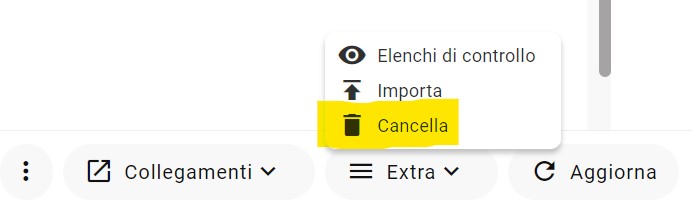
Controlli e Quadrature
Una volta completata l'estrazione dei dati, è possibile esportare le tabelle delle varie Sezioni in diversi formati, fra i quali anche XLS (Excel), in particolare, occorre cliccare sul tasto dei tre pallini verticali e di conseguenza fare Esporta.
A questo punto si aprirà una maschera che consente di selezionare il formato che si preferisce e proseguendo sempre con il tasto avanti è possibile salvare il file nel percorso che verrà indicato.
In aggiunta, attraverso il pulsante Extra -> Elenchi di controllo, raffigurato in basso, è possibile aprire la stampa di controllo dei Prospetti SX ed SH.
Esportazione dei Dati
L'ultima fase è quella di esportazione del file in formato ministeriale attraverso il pulsante 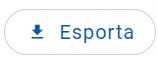 che si trova in basso a destra nella maschera principale.
che si trova in basso a destra nella maschera principale.
A questo punto si apre una nuova maschera dove è riportata le sezione del Frontespizio, in quest'ultimo devono essere compilati i dati obbligatori relativi all'Ente; la sezione relativa ai dati del Rappresentante firmatario e alla Firma/Trasmissione.
Attenzione ai campi:
- Codici fiscali;
- Stato;
- Natura giuridica;
- Situazione;
- Codice carica;
- Flaggare i quadri effettivamente compilati nel folder "Firma/Trasmissione"
- Tipo invio
- Scheda fornitura
N.B.: Una volta salvati i dati, verranno memorizzati anche per gli invii degli anni successivi.
Come accennato in capo al presente documento, è possibile provvedere alla generazione di un file unico per dipendenti e lavoratori autonomi attraverso la selezione delle Sezioni interessate nel folder “Firma/Trasmissione”.
Completata la compilazione del Frontespizio, si può procedere alla creazione del file utilizzando il pulsante posizionato in basso a destra nella maschera e qual punto occorrerà indicare un percorso dove salvare il file.